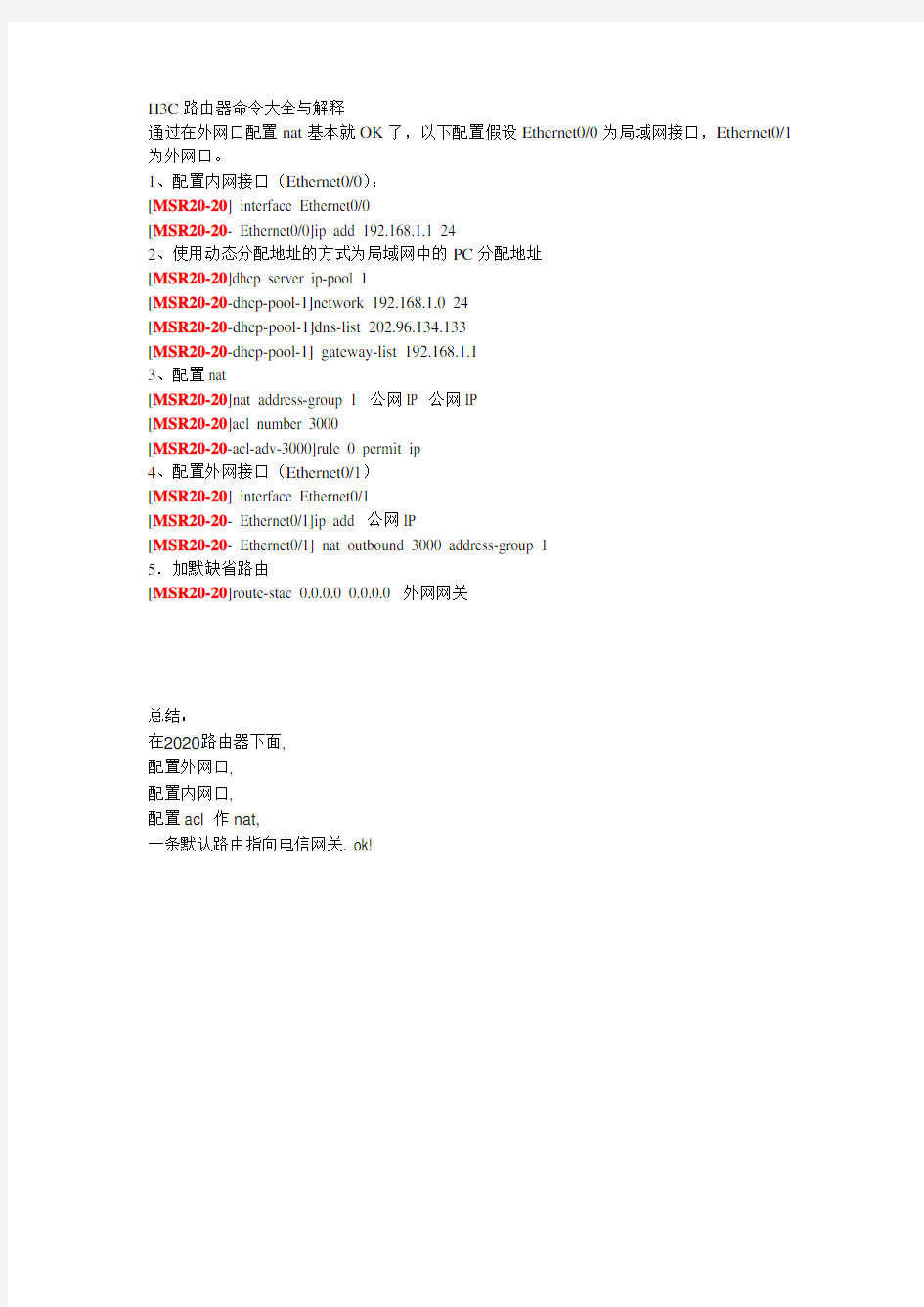

H3C路由器命令大全与解释
通过在外网口配置nat基本就OK了,以下配置假设Ethernet0/0为局域网接口,Ethernet0/1为外网口。
1、配置内网接口(Ethernet0/0):
[MSR20-20] interface Ethernet0/0
[MSR20-20- Ethernet0/0]ip add 192.168.1.1 24
2、使用动态分配地址的方式为局域网中的PC分配地址
[MSR20-20]dhcp server ip-pool 1
[MSR20-20-dhcp-pool-1]network 192.168.1.0 24
[MSR20-20-dhcp-pool-1]dns-list 202.96.134.133
[MSR20-20-dhcp-pool-1] gateway-list 192.168.1.1
3、配置nat
[MSR20-20]nat address-group 1 公网IP 公网IP
[MSR20-20]acl number 3000
[MSR20-20-acl-adv-3000]rule 0 permit ip
4、配置外网接口(Ethernet0/1)
[MSR20-20] interface Ethernet0/1
[MSR20-20- Ethernet0/1]ip add 公网IP
[MSR20-20- Ethernet0/1] nat outbound 3000 address-group 1
5.加默缺省路由
[MSR20-20]route-stac 0.0.0.0 0.0.0.0 外网网关
总结:
在2020路由器下面,
配置外网口,
配置内网口,
配置acl 作nat,
一条默认路由指向电信网关. ok!
Console登陆认证功能的配置
关键词:MSR;console;
一、组网需求:
要求用户从console登录时输入已配置的用户名h3c和对应的口令h3c,用户名和口令正确才能登录成功。
二、组网图:
三、配置步骤:
设备和版本:MSR系列、version 5.20, R1508P02
RTA关键配置脚本
#
//创建本地帐号与密码
local-user h3c
password simple h3c
//设置服务类型为terminal
service-type terminal
//设置用户优先级为3
level 3
#
//设置console接口为scheme认证模式
user-interface con 0
authentication-mode scheme
#
四、配置关键点:
1) 在配置完成后,释放当前连接,重新连接设备即可。
telnet用户进行本地认证功能的典型配置
关键词:MSR;telnet;
一、组网需求:
要求用户telnet登录时输入已配置的用户名h3c和对应的口令h3c,用户名和口令正确才能登录成功。
设备清单:MSR系列路由器台1
二、组网图:
三、配置步骤:
设备和版本:MSR系列、version 5.20, R1508P02
RTA关键配置脚本
#
//更改同时配置设备的用户数为5,默认为1,保证最多5个用户进入系统视图configure-user count 5
#
//打开Telnet服务器,缺省关闭,必须打开
telnet server enable
#
//创建本地帐号与密码
local-user h3c
password simple h3c
//设置服务类型为telnet
service-type telnet
//设置用户优先级为3
level 3
#
//连接到telnet主机客户端
interface Ethernet0/1
port link-mode route
ip address 192.168.0.1 255.255.255.0
#
//设置scheme认证
user-interface vty 0 4
authentication-mode scheme
#
四、配置关键点:
1) 必须保证Telnet Server Enable,Configure-user count也根据需要进行配置;
2) 实际使用用户名、密码要和local-user配置保持一致。
MSR系列路由器
地址池方式做NAT的配置
关键字:MSR;NAT;地址池
一、组网需求:
内网用户通过路由器的NAT地址池转换来访问Internet。
设备清单:MSR系列路由器1台,PC 1 台
二、组网图:
三、配置步骤:
适用设备和版本:MSR系列、Version 5.20, Release 1508P02
MSR1 配置
#
//用户NAT的地址池
nat address-group 1 202.100.1.3 202.100.1.6
#
//配置允许进行NAT转换的内网地址段
acl number 2000
rule 0 permit source 192.168.0.0 0.0.0.255
rule 1 deny
#
interface GigabitEthernet0/0
port link-mode route
//在出接口上进行NAT转换
nat outbound 2000 address-group 1
ip address 202.100.1.2 255.255.255.0
#
//内网网关
interface GigabitEthernet0/1
port link-mode route
ip address 192.168.0.1 255.255.255.0
#
//配置默认路由
ip route-static 0.0.0.0 0.0.0.0 202.100.1.1
#
四、配置关键点:
1)地址池要连续;
2)在出接口做NAT转换;
3)默认路由一般要配置。
DHCP SERVER功能的配置
关键字:MSR;DHCP;基础配置
一、组网需求:
MSR1作为DHCP服务器为网段10.1.1.0/24中的客户端动态分配IP地址,该地址池网段分为两个子网网段:10.1.1.0/25和10.1.1.128/25。路由器的两个以太网接口G0/0和G0/1的地址分别为10.1.1.1/25和10.1.1.129/25。
10.1.1.0/25网段内的地址租用期限为10天12小时,域名为https://www.doczj.com/doc/d716816056.html,,DNS服务器地址为10.1.1.2,NBNS服务器地址为10.1.1.4,出口网关的地址为10.1.1.1。10.1.1.128/25网段内的地址租用期限为5天,域名为https://www.doczj.com/doc/d716816056.html,,DNS 服务器地址为10.1.1.2,无NBNS服务器地址,出口网关的地址为10.1.1.129。设备清单:PC两台、MSR系列路由器1台
二、组网图:
三、配置步骤:
适用设备和版本:MSR系列、Version 5.20, Release 1508P02
MSR1 配置
#
//配置DHCP父地址池0的共有属性(地址池范围、DNS服务器地址)dhcp server ip-pool 0
network 10.1.1.0 mask 255.255.255.0
dns-list 10.1.1.2
domain-name https://www.doczj.com/doc/d716816056.html,
#
//配置DHCP子地址池1的属性(地址池范围、出口网关)
dhcp server ip-pool 1
network 10.1.1.0 mask 255.255.255.128
gateway-list 10.1.1.1
nbns-list 10.1.1.4
expired day 10 hour 12
#
//配置DHCP子地址池2的属性(地址池范围、出口网关)
dhcp server ip-pool 2
network 10.1.1.128 mask 255.255.255.128
gateway-list 10.1.1.129
expired day 5
#
interface GigabitEthernet0/0
port link-mode route
ip address 10.1.1.1 255.255.255.128
#
interface GigabitEthernet0/1
port link-mode route
ip address 10.1.1.129 255.255.255.128
#
//禁止服务器地址参与自动分配
dhcp server forbidden-ip 10.1.1.2 10.1.1.4
#
//使能DHCP服务功能
dhcp enable
#
四、配置关键点:
1)子地址池1、2的范围要在父地址池0里面。
2)要把一些固定的IP地址,如DNS服务器地址、域名服务器地址、WINS服务器地址禁止用于自动分配。
3)配置好地址池及相关服务器地址后,一定要在系统视图下使能DHCP服务功能。
MSR系列路由器GRE隧道基础配置
关键字:MSR;GRE;隧道
一、组网需求:
Router A 、Router B两台路由器通过公网用GRE实现私网互通。
设备清单:MSR系列路由器2台
二、组网图:
三、配置步骤:
Router A 配置
#
interface LoopBack1
ip address 11.1.1.1 255.255.255.255
#
interface GigabitEthernet0/0
port link-mode route
ip address 10.1.1.1 255.255.255.252
#
//创建GRE隧道,指定封装后的源地址和目的地址
interface Tunnel0
ip address 192.168.0.2 255.255.255.0
source 10.1.1.1
destination 10.1.1.2
#
//通过tunnel访问对端私网的路由
ip route-static 12.1.1.0 255.255.255.0 Tunnel0
#
Router B配置
#
interface Ethernet0/0
port link-mode route
ip address 10.1.1.2 255.255.255.252
#
interface LoopBack1
ip address 12.1.1.1 255.255.255.255
#
//创建GRE隧道,指定封装后的源地址和目的地址
interface Tunnel0
ip address 192.168.0.1 255.255.255.0
source 10.1.1.2
destination 10.1.1.1
#
//通过tunnel访问对端私网的路由
ip route-static 11.1.1.0 255.255.255.0 Tunnel0
#
四、配置关键点:
1)两端的隧道地址要处于同一网段;
2)不要忘记配置通过tunnel访问对方私网的路由。
L2TP 穿过NAT接入LNS功能配置
关键字:MSR;L2TP;VPN;NAT;LNS
一、组网需求:
移动用户通过L2TP客户端软件接入LNS以访问总部内网,但LNS的地址为内网地址,需要通过NAT服务器后才能接入。
设备清单:MSR系列路由器 2台
PC 1台
二、组网图:
三、配置步骤:
LNS 配置
#
sysname H3C
#
l2tp enable //使能L2TP
#
domain h3c
ip pool 1 11.1.1.2 11.1.1.5
#
local-user ua //创建本地用户usera
password simple ua
service-type ppp //采用ppp方式
#
l2tp-group 1 //创建L2TP组
undo tunnel authentication
allow l2tp virtual-template 0
#
interface Ethernet0/0
port link-mode route
ip address 192.168.0.1 255.255.255.0
#
interface Virtual-Template0
ppp authentication-mode pap domain h3c//采用PAP的域认证方式 ppp pap local-user ua password simple ua
remote address pool 1
ip address 11.1.1.1 255.255.255.0
#
interface LoopBack0
ip address 192.168.0.3 255.255.255.255
#
ip route-static 0.0.0.0 0.0.0.0 192.168.0.2
#
NAT 配置
#
sysname NAT
#
acl number 2000
rule 0 permit source 192.168.0.0 0.0.0.255
rule 5 deny
#
interface GigabitEthernet0/0
port link-mode route
ip address 192.168.0.2 255.255.255.0 //配置内网网关
#
interface GigabitEthernet0/1
port link-mode route
//使用出接口进行NAT转换
nat outbound 2000
//允许外网UDP数据访问192.168.0.1
nat server protocol udp global 1.1.1.1 any inside 192.168.0.1 any ip address 1.1.1.1 255.0.0.0
#
PC的配置如下:
在PC上的配置步骤可以分为两步:创建一个新连接和修改连接属性,具体如下:
首先要创建一个新的连接,操作步骤为:网络邻居->属性
在网络任务栏里选择“创建一个新的连接”
单击下一步
选择“连接到我的工作场所”,单击下一步选择“虚拟专用网络连接”,单击下一步输入连接名称“l2tp”,单击下一步
选择“不拨初始连接”,单击下一步
选择LNS的服务器地址1.1.1.1,单击下一步选择“不使用我的智能卡”,单击下一步
单击完成,此时就会出现名为l2tp的连接,如下:
单击属性按钮,修改连接属性,要与LNS端保持一致,如下:在属性栏里选择“安全”,选择“高级”->“设置”,如下:
选择“允许这些协议”->“不加密的密码(PAP)(U)”,单击确定。
至此,PC机上的配置完成。双击“l2tp”连接,输入用户名ua和密码ua,就可以访问内部网络了。在PC上pingLNS的loopback地址,如下:
C:\Documents and Settings\Administrator>ping 192.168.0.3
Pinging 192.168.0.3 with 32 bytes of data:
Reply from 192.168.0.3: bytes=32 time=1ms TTL=255
Reply from 192.168.0.3: bytes=32 time<1ms TTL=255
Reply from 192.168.0.3: bytes=32 time<1ms TTL=255
Reply from 192.168.0.3: bytes=32 time<1ms TTL=255
Ping statistics for 192.168.0.3:
Packets: Sent = 4, Received = 4, Lost = 0 (0% loss),
Approximate round trip times in milli-seconds:
Minimum = 0ms, Maximum = 1ms, Average = 0ms
四、配置关键点:
1)L2TP的认证最好采用域方式认证
2)PC侧的配置要与LNS上的配置一致
3)PC侧的服务器地址要填NAT公网出口地址
LNS上对L2TP接入进行Radius认证功能的配置关键字:MSR;L2TP;LNS;Radius;AAA
一、组网需求:
MSR路由器是LNS服务器,对外提供L2TP接入服务,并对接入用户进行Radius 认证
设备清单:MSR系列路由器1台,主机2台
二、组网图:
三、配置步骤:
MSR配置
#
//势能L2TP
l2tp enable
#
//将默认域改为h3c
domain default enable h3c
#
//配置Radius方案h3c
radius scheme h3c
server-type standard
//主认证Radius服务器地址
primary authentication 192.168.0.13
//主计费服务器地址
primary accounting 192.168.0.13
//认证服务器密码
key authentication 123456
//计费服务器密码
key accounting 123456
//不带域名认证
user-name-format without-domain
//使能计费
accounting-on enable
#
//配置H3C域
domain h3c
//配置认证方案为h3c
authentication ppp radius-scheme h3c
//配置授权方案也是h3c,必须配置,否则无法认证通过 authorization ppp radius-scheme h3c
access-limit disable
state active
idle-cut disable
self-service-url disable
//配置地址池
ip pool 1 10.0.0.2 10.0.0.9
#
//l2tp组1
l2tp-group 1
//不进行隧道认证
undo tunnel authentication
//绑定虚模板0
allow l2tp virtual-template 0
#
//虚模板0
interface Virtual-Template0
//进行ppp的pap认证,使用默认域(h3c)认证
ppp authentication-mode pap
//指定默认域(h3c)的地址池1
remote address pool 1
//虚模板地址
ip address 10.0.0.1 255.255.255.0
#
//连接Radius服务器接口
interface GigabitEthernet0/0
port link-mode route
ip address 192.168.0.22 255.255.255.0
#
//连接互联网的接口
interface GigabitEthernet0/1
port link-mode route
ip address 221.231.137.5 255.255.255.192
#
四、配置关键点:
1) 在h3c域视图下必须配置Authorization授权方案,否则即使Radius认证通过,Radius服务器返回的Accept授权不会被路由器接受,导致认证失败;
2) Radius方案中是否计费、端口、密码设置要视Radius服务器而定;
3) PC部分配置可以参考L2TP部分典型配置。
VLAN(802.1q)功能的典型配置
关键词:MSR;802.1q;
一、组网需求:
在局域网中,通过交换机上配置VLAN可以减少主机通信广播域的范围,当VLAN 之间有部分主机需要通信,但交换机不支持三层交换时,可以采用一台支持802.1Q的路由器实现VLAN的互通.这需要在以太口上建立子接口,分配IP地址作为该VLAN的网关,同时启动802.1Q。
设备清单:MSR系列路由器1台
二、组网图:
三、配置步骤:
RTA关键配置脚本
#
//设置子接口封装类型为vlan10
interface Ethernet0/0.10
vlan-type dot1q vid 10
ip address 10.0.0.1 255.255.255.0
#
//设置子接口封装类型为vlan20
interface Ethernet0/0.20
vlan-type dot1q vid 20
ip address 20.0.0.1 255.255.255.0
#
//设置子接口封装类型为vlan30
interface Ethernet0/0.30
vlan-type dot1q vid 30
ip address 30.0.0.1 255.255.255.0
#
四、配置关键点:
1) 交换机部分配置,可以参考交换机的操作手册;
2) 在各个VLAN中的主机必须指定网关,其地址为路由器相应子接口的IP,配置完毕后个VLAN间的主机可以相互ping通;
3)如果想对个VLAN间部分主机访问做控制,可以通过在路由器上做ACL进行访问控制。
S5600系列交换机典型配置举例 2.1.1 静态路由典型配置 1. 组网需求 (1)需求分析 某小型公司办公网络需要任意两个节点之间能够互通,网络结构简单、稳定, 用户希望最大限度利用现有设备。用户现在拥有的设备不支持动态路由协议。 根据用户需求及用户网络环境,选择静态路由实现用户网络之间互通。 (2)网络规划 根据用户需求,设计如图2-1所示网络拓扑图。 图2-1 静态路由配置举例组网图 2. 配置步骤 交换机上的配置步骤: # 设置以太网交换机Switch A的静态路由。
[SwitchB] ip route-static 1.1.1.0 255.255.255.0 1.1.3.1 # 设置以太网交换机Switch C的静态路由。
进入系统视图 system-view 配置设备名 sysname RouterA 查看FLASH目录下内容 dir 指定下次启动配置文件 startup saved-configuration main.cfg 保存配置 save 重启 reboot #置CONSOLE用户登陆的口令认证
用户的命令控制级别设置 [H3C-ui-aux0]user privilege level 0 [H3C]super password level 1 simple 123456 [H3C]super password level 2 simple 123456 [H3C]super password level 3 simple 123456 # 设置super(明文)密码当低权限向高权限切换时使用![RouterA]super password simple quidway # 设置super(密文)密码 [RouterA]super password cipher quidway # 启用telnet 管理功能 [RouterA]user-interface vty 0 4 [RouterA-ui-vty0-4]authentication-mode password [RouterA-ui-vty0-4]set authentication password simple quidway [RouterA-ui-vty0-4]user privilege level 3 [RouterA-ui-vty0-4]quit [RouterA]telnet server enable
通过在外网口配置nat基本就OK了,以下配置假设Ethernet0/0为局域网接口,Ethernet0/1为外网口。 1、配置内网接口(E t h e r n e t0/0):[M S R20-20]i n t e r f a c e E t h e r n e t0/0 [M S R20-20 2、使用动态分配地址的方式为局域网中的P C分配地址[M S R20-20]d h c p s e r v e r i p-p o o l 1 [M S R20-20-d h c p-p o o l-1]n e t w o r k2 4 [M S R20-20 [M S R20-20 3、配置n a t [M S R20-20]n a t a d d r e s s-g r o u p1公网I P公网I P [MSR20-20]acl number 3000 [MSR20-20-acl-adv-3000]rule 0 permit ip 4、配置外网接口(Ethernet0/1) [MSR20-20] interface Ethernet0/1 [MSR20-20- Ethernet0/1]ip add 公网IP [MSR20-20- Ethernet0/1] nat outbound 3000 address-group 1 5.加默缺省路由 [MSR20-20]route-stac 0.0.0外网网关 总结: 在2020路由器下面, 配置外网口, 配置内网口, 配置acl 作nat, 一条默认路由指向电信网关. ok! Console登陆认证功能的配置 关键词:MSR;console; 一、组网需求: 要求用户从console登录时输入已配置的用户名h3c和对应的口令h3c,用户名和口令正确才能登录成功。 二、组网图: 三、配置步骤:
H3C交换机配置命令大全 1、system-view 进入系统视图模式 2、sysname 为设备命名 3、display current-configuration 当前配置情况 4、 language-mode Chinese|English 中英文切换 5、interface Ethernet 1/0/1 进入以太网端口视图 6、 port link-type Access|Trunk|Hybrid 设置端口访问模式 7、 undo shutdown 打开以太网端口 8、 shutdown 关闭以太网端口 9、 quit 退出当前视图模式 10、 vlan 10 创建VLAN 10并进入VLAN 10的视图模式 11、 port access vlan 10 在端口模式下将当前端口加入到vlan 10中 12、port E1/0/2 to E1/0/5 在VLAN模式下将指定端口加入到当前vlan中 13、port trunk permit vlan all 允许所有的vlan通过 H3C路由器 1、system-view 进入系统视图模式 2、sysname R1 为设备命名为R1 3、display ip routing-table 显示当前路由表
4、 language-mode Chinese|English 中英文切换 5、interface Ethernet 0/0 进入以太网端口视图 6、 ip address 192.168.1.1 255.255.255.0 配置IP地址和子网掩码 7、 undo shutdown 打开以太网端口 8、 shutdown 关闭以太网端口 9、 quit 退出当前视图模式 10、 ip route-static 192.168.2.0 255.255.255.0 192.168.12.2 description To.R2 配置静态路由 11、 ip route-static 0.0.0.0 0.0.0.0 192.168.12.2 description To.R2 配 置默认的路由 H3C S3100 Switch H3C S3600 Switch H3C MSR 20-20 Router 1、调整超级终端的显示字号; 2、捕获超级终端操作命令行,以备日后查对; 3、 language-mode Chinese|English 中英文切换; 4、复制命令到超级终端命令行,粘贴到主机; 5、交换机清除配置 :
操作手册 IP路由分册 IPv6 静态路由目录 目录 第1章 IPv6静态路由配置......................................................................................................1-1 1.1 IPv6静态路由简介.............................................................................................................1-1 1.1.1 IPv6静态路由属性及功能........................................................................................1-1 1.1.2 IPv6缺省路由..........................................................................................................1-1 1.2 配置IPv6静态路由.............................................................................................................1-2 1.2.1 配置准备..................................................................................................................1-2 1.2.2 配置IPv6静态路由...................................................................................................1-2 1.3 IPv6静态路由显示和维护..................................................................................................1-2 1.4 IPv6静态路由典型配置举例(路由应用).........................................................................1-3 1.5 IPv6静态路由典型配置举例(交换应用).........................................................................1-5
H3C交换机常用步骤和命令 1.进入命令行sys 2.给交换机命名: sysname fuwuqi2 3.创建所属vlan: vlan 114 4.描述vlan 114 及分配情况: description fuwuqi2 5.把24个口划分到vlan114中: port e 1/0/1 to e 1/0/24 6.退出: quit 7.进入vlan 114: vlan 114 8.查看千兆口信息: dis int g 9.把25,26两个千兆口加到vlan 114中: port g 1/0/25 to g 1/0/26 10.退出: quit 11.进入vlan114 : int vlan 114 12.查看本接口信息dis this 13.退出quit 14.进入vlan 114虚接口下(可以配置管理地址):interface vlan-interface 114 15.配置管理地址ip address 111.115.76.98 27 16.查看信息dis this 17.退出quit 18.配置默认路由ip route-static 0.0.0.0 0.0.0.0 111.115.76.97(分别是目 的地址子网掩码网关) 19.建立一个登陆交换机的用户名local-user fuwuqi2 20.设置登陆密码password cipher fuwuqi2_2918 21.设置用户管理等级0-3,3是超级管理员authorization-attribute level 3 22.设置用“telnet”方式登陆service-type telnet 23.退出quit 24.打开telnet服务telnet server enable 25.设置0-5共6个用户可同时远程登陆user-interface vty 0 5 26.设置用户登陆方式,scheme是用户名+密码authentication-mode scheme 27.查看当前配置信息dis this 28.查看当前所有配置dis cur 29.保存配置信息save 30.查看交换机上有哪些VLAN dis vlan 31.查看各交换机端口状态及vlan情况: dis brief int 32.将某个端口加入到某个vlan中:sys Vlan 111 Port eth 1/0/1 33.查看当前各端口流量情况: dis int 34.查看交换机上mac地址:dis mac-address 物理地址 35.查看CPU占用:dis cup 36.静态IP与MAC地址绑定(不与端口绑定): sys arp static 192.168.11.204 0005-5d02-f2b3 查询:dis arp 192.168.11.204 取消:undo arp 192.168.11.204
一.用户配置:
H3C交换机常用配置命令 一、用户配置
ICT企业网关H3C路由器配置实例 以下是拱墅检查院企业网关的配置实例。路由器是选H3C MRS20-10(ICG2000),具体配置的内容是: PPP+DHCP+NAT+WLAN [H3C-Ethernet0/2] # version 5.20, Beta 1605 # sysname H3C # domain default enable system # dialer-rule 1 ip permit # vlan 1 # domain system access-limit disable state active idle-cut disable self-service-url disable
# dhcp server ip-pool 1 network 192.168.1.0 mask 255.255.255.0 gateway-list 192.168.1.1 dns-list 202.101.172.35 202.101.172.46 # acl number 2001 rule 1 permit source 192.168.1.0 0.0.0.255 # wlan service-template 1 crypto ssid h3c-gsjcy authentication-method open-system cipher-suite wep40 wep default-key 1 wep40 pass-phrase 23456 service-template enable # wlan rrm 11a mandatory-rate 6 12 24 11a supported-rate 9 18 36 48 54 11b mandatory-rate 1 2 11b supported-rate 5.5 11 11g mandatory-rate 1 2 5.5 11
H3C交换机常用命令注释 1、system-view 进入系统视图模式 2、sysname 为设备命名 3、display current-configuration 当前配置情况 4、language-mode Chinese|English 中英文切换 5、interface Ethernet 1/0/1 进入以太网端口视图 6、port link-type Access|Trunk|Hybrid 设置端口访问模式 7、undo shutdown 打开以太网端口 8、shutdown 关闭以太网端口 9、quit 退出当前视图模式 10、vlan 10 创建VLAN 10并进入VLAN 10的视图模式 11、port access vlan 10 在端口模式下将当前端口加入到vlan 10中 12、port E1/0/2 to E1/0/5 在VLAN模式下将指定端口加入到当前vlan中 13、port trunk permit vlan all 允许所有的vlan通过 H3C路由器常用命令注释 1、system-view 进入系统视图模式 2、sysname R1 为设备命名为R1 3、display ip routing-table 显示当前路由表 4、language-mode Chinese|English 中英文切换 5、interface Ethernet 0/0 进入以太网端口视图 6、ip address 192.168.1.1 255.255.255.0 配置IP地址和子网掩码 7、undo shutdown 打开以太网端口 8、shutdown 关闭以太网端口 9、quit 退出当前视图模式 10、ip route-static 192.168.2.0 255.255.255.0 192.168.12.2 description To.R2 配置静态路由 11、ip route-static 0.0.0.0 0.0.0.0 192.168.12.2 description To.R2 配置默认的路由H3C S3100 Switch H3C S3600 Switch H3C MSR 20-20 Router 小技巧 1、调整超级终端的显示字号; 2、捕获超级终端操作命令行,以备日后查对; 3、language-mode Chinese|English 中英文切换; 4、复制命令到超级终端命令行,粘贴到主机; 5、交换机清除配置:
version 5.20, Release 2104P02, Basic # sysname H3C # nat address-group 27 122.100.84.202 122.100.84.202 # # domain default enable system # dns resolve dns proxy enable # telnet server enable # dar p2p signature-file cfa0:/p2p_default.mtd # port-security enable # # vlan 1 # domain system access-limit disable state active idle-cut disable self-service-url disable # dhcp server ip-pool 1 network 192.168.201.0 mask 255.255.255.0 gateway-list 192.168.201.1 dns-list 202.106.0.20 202.106.46.151 # # user-group system # local-user admin password cipher .]@USE=*8 authorization-attribute level 3 service-type telnet # interface Aux0 async mode flow link-protocol ppp
interface Cellular0/0 async mode protocol link-protocol ppp # interface Ethernet0/0 port link-mode route nat outbound address-group 27 ip address 122.100.84.202 255.255.255.202 # interface Ethernet0/1 port link-mode route ip address 192.168.201.1 255.255.255.0 # interface NULL0 # # ip route-static 0.0.0.0 0.0.0.0 122.100.84.201 # dhcp enable # load xml-configuration # user-interface con 0 user-interface tty 13 user-interface aux 0 user-interface vty 0 4 authentication-mode scheme user privilege level 3 set authentication password simple###¥¥¥# return [H3C]
H3C S5500基本配置思路及实用命令 1.总体配置思路: 1)添加VLAN1,并将相应端口添加到该VLAN。(在VLAN状态下才 可一次将多个端口加入相应VLAN,interface e 1/0/1 to e 1/0/24) 2)添加VLAN2,并将其置为管理VLAN(在#状态下 management-vlan 2),才可设置其VLAN的IP地址。 3)添加静态路由。 4)配置端口TRUNK模式。 5)配置远程登录VTY认证。 6)配置本地用户。 2.进入特权模式System View
5.配置管理VLAN-- management-vlan management-vlan 2 6.给管理VLAN添加IP地址interface Vlan-interface1 ip address 10.10.40.176 255.255.255.0 7.添加端口到VLAN:port access vlan 1 interface GigabitEthernet1/0/2 port access vlan 1 8.远程登录配置及3A认证模式 user-interface vty 0 4 authentication-mode scheme 9.配置3A认证本地用户及属性 local-user test password simple testpwd authorization-attribute level 3 service-type telnet 可能的配置 local-user test password simple test service-type telnet level 3 10.将端口配置为Trunk口
H3C路由器NAT典型配置案列(史上最详细) 神马CCIE,H3CIE,HCIE等网络工程师日常实施运维必备,你懂的。 1.11 NAT典型配置举例 1.11.1 内网用户通过NAT地址访问外网(静态地址转换) 1. 组网需求 内部网络用户10.110.10.8/24使用外网地址202.38.1.100访问Internet。 2. 组网图 图1-5 静态地址转换典型配置组网图 3. 配置步骤 # 按照组网图配置各接口的IP地址,具体配置过程略。 # 配置内网IP地址10.110.10.8到外网地址202.38.1.100之间的一对一静态地址转换映射。
1. 配置OLT接口vlan [H3C]interface Olt 2/0/1 [H3C -Olt2/0/1] port hybrid vlan 1 to 4094 tagged (或untagged) 2. 创建ONU逻辑接口 [H3C]interface Olt 2/0/1 [H3C -Olt2/0/1]using onu 1 to 32 (假设此OLT接口使用了1分32的分光器,) Please wait...Done. [H3C -Olt2/0/1] 3. 配置ONU设备MAC地址和ONU逻辑接口绑 定 [H3C] interface onu 2/0/1:1 [H3C-Onu2/0/1:1] bind onuid 00e0-fc70-2d6d 4. 配置ONU逻辑接口为trunk模式 [H3C] interface onu 2/0/1:1 [H3C-Onu2/0/1:1] port link-type trunk 5. 配置ONU逻辑接口PVID (ONU上行PON口打vlan标 签) [H3C] interface onu 2/0/1:1 [H3C-Onu2/0/1:1] port trunk pvid vlan 2 6.配置ONU PON接口的上行带宽 [H3C] interface onu 2/0/1:1 [H3C-Onu2/0/1:1] upstream-sla maximum-bandwidth 1600 7. 配置ONU PON接口的下行带宽 [H3C] interface onu 2/0/1:1 [H3C-Onu2/0/1:1] bandwidth downstream max-bandwidth 2000
1.1命令行接口相关命令 1.1.1 configure 1.1.2 controller e1 1.1.3 disable 1.1.4 enable 1.1.5 exit 1.1.6 help 1.1.7 interface 1.1.8 language 1.1.9 logic-channel 1.1.10 router 1.1.11 show history 1.1.12 vpdn-group 1.1.1 configure 用户使用configure命令从特权用户模式进入全局配置模式。 configure 【命令模式】 特权用户模式 【举例】 Quidway#configure Enter configuration commands, one per line. End with command exit! Quidway(config)# 【相关命令】 exit 1.1. 2. controller e1 用户使用controller e1命令从全局配置模式进入CE1/PRI接口配置模式。controller e1 number
【参数说明】 number 表示CE1/PRI接口编号,从0开始顺序递增。 【命令模式】 全局配置模式 【举例】 Quidway(config)#controller e1 0 Quidway(config-if-e0)# 【相关命令】 exit 1.1.3 disable 用户使用disable命令从特权用户模式退回到普通用户模式。 disable 【命令模式】 特权用户模式 【使用指南】 当特权用户长时间离开终端时,应该执行disable命令退回到普通用户模式,或执行exit命令退出配置,以防止未授权 用户的非法侵入。出于同样考虑,如果用户在十分钟之内没有键盘输入,系统会自动断开与用户的连接。 【举例】 Quidway#disable Quidway> 【相关命令】
7 相关资料
1 简介 本文档介绍IPsec的典型配置举例。 2 配置前提 本文档适用于使用Comware V7软件版本的MSR系列路由器,如果使用过程中与产品实际情况有差异,请参考相关产品手册,或以设备实际情况为准。 本文档中的配置均是在实验室环境下进行的配置和验证,配置前设备的所有参数均采用出厂时的缺省配置。如果您已经对设备进行了配置,为了保证配置效果,请确认现有配置和以下举例中的配置不冲突。 本文档假设您已了解IPsec特性。 3 使用iNode客户端基于证书认证的L2TP over IPsec功能配置举例 3.1 组网需求 如图1所示,PPP用户Host与Device建立L2TP隧道,Windows server 2003作为CA服务器,要求: 通过L2TP隧道访问Corporate network。 用IPsec对L2TP隧道进行数据加密。 采用RSA证书认证方式建立IPsec隧道。 图1 基于证书认证的L2TP over IPsec配置组网图 3.2 配置思路 由于使用证书认证方式建立IPsec隧道,所以需要在ike profile中配置local-identity为dn,指定从本端证书中的主题字段取得本端身份。 3.3 使用版本 本举例是在R0106版本上进行配置和验证的。
3.4 配置步骤 3.4.1 Device的配置 (1) 配置各接口IP地址 # 配置接口GigabitEthernet2/0/1的IP地址。
1 日常维护 1.1 环境及单板硬件状态观测 表1 环境及单板硬件状态观测 display enviroment命令参考 显示当前环境的温度信息 [H3C]dis environment System Temperature information (degree centigrade): ---------------------------------------------------- SlotNo Temperature Lower limit Upper limit 1 30 0 55 9 30 0 55
表2 display environment命令显示信息描述表 display device命令参考 [H3C]dis device Slot 1 SubSNo PortNum PCBVer FPGAVer CPLDVer BootRomVer AddrLM Type State 0 28 REV、C NULL 002 506 IVL MAIN Normal 2 0 REV、A NULL NULL NULL IVL 2*10GE Normal Slot 9 SubSNo PortNum PCBVer FPGAVer CPLDVer BootRomVer AddrLM Type State 0 28 REV、C NULL 002 508 IVL MAIN Normal 1 0 REV、A NULL NULL NULL IVL 2*10GE Normal display power命令参考 查瞧系统电源模块使用状态: [H3C]dis power Slot 1 Power 1 State : Normal Type : AC Slot 9
ip http enable 开启WEB 通过在外网口配置nat基本就OK了,以下配置假设Ethernet0/0为局域网接口,Ethernet0/1为外网口。 1、配置内网接口(Ethernet0/0): [MSR20-20] interface Ethernet0/0 [MSR20-20- Ethernet0/0]ip add 24 2、使用动态分配地址的方式为局域网中的PC分配地址 [MSR20-20]dhcp server ip-pool 1 [MSR20-20-dhcp-pool-1]network 24 [MSR20-20-dhcp-pool-1]dns-list [MSR20-20-dhcp-pool-1] gateway-list 3、配置nat [MSR20-20]nat address-group 1 公网IP 公网IP [MSR20-20]acl number 3000 [MSR20-20-acl-adv-3000]rule 0 permit ip 4、配置外网接口(Ethernet0/1) [MSR20-20] interface Ethernet0/1 [MSR20-20- Ethernet0/1]ip add 公网IP [MSR20-20- Ethernet0/1] nat outbound 3000 address-group 1 5.加默缺省路由 [MSR20-20]route-stac 外网网关 总结: 在2020路由器下面, 配置外网口, 配置内网口, 配置acl 作nat, 一条默认路由指向电信网关. ok! Console登陆认证功能的配置 关键词:MSR;console; 一、组网需求: 要求用户从console登录时输入已配置的用户名h3c和对应的口令h3c,用户名和口令正确才能登录成功。 二、组网图: 三、配置步骤: 设备和版本:MSR系列、version 5.20, R1508P02